ເພາະວ່າໂປຣແກຣມທ່ອງເວັບຂອງພວກເຮົາມີຄວາມຕ້ອງການການອ່ານ PDF ພື້ນຖານ, ຄວາມຕ້ອງການສໍາລັບຜູ້ອ່ານ PDF ທີ່ອຸທິດຕົນຫຼືໂປຣແກມເບິ່ງ PDF ແມ່ນຫຼຸດລົງ.
ແນວໃດກໍ່ຕາມ, ມີບາງ ໜ້າ ວຽກເຊັ່ນ: ຄຳ ບັນຍາຍ, ລາຍເຊັນດິຈິຕອລ, ການຕື່ມແບບຟອມ, ແລະອື່ນ etc. .
ສໍາລັບ Windows 10, ຕົວຈິງແລ້ວມີຫຼາຍທາງເລືອກຖ້າຫາກວ່າທ່ານຕ້ອງການທີ່ຈະດາວນ໌ໂຫລດກິດ PDF viewer.
ແຕ່ອັນໃດທີ່ເຈົ້າຄວນໄປ? ດັ່ງນັ້ນ, ພວກເຮົາໄດ້ລວບລວມລາຍຊື່ຜູ້ອ່ານ PDF ທີ່ດີທີ່ສຸດ 10 ຄົນ,
ສໍາລັບຄອມພິວເຕີ Windows.
ລາຍຊື່ນີ້ ສຳ ລັບປີ 2022 ລວມມີສິ່ງທີ່ມັກຂອງ Adobe Acrobat Reader DC, SumatraPDF, Foxit Reader, ແລະອື່ນ.
10 ຕົວອ່ານ PDF ທີ່ດີທີ່ສຸດສໍາລັບ Windows 10, 8.1, 7 (2022)
- Adobe Acrobat Reader DC
- SumatraPDF
- Reader PDF ຂອງຜູ້ຊ່ຽວຊານ
- ຜູ້ອ່ານ Nitro
- Foxit Reader
- ກູໂກຂັບລົດ
- ຕົວທ່ອງເວັບຂອງເວັບໄຊຕ໌
- ກະທັດຮັດ PDF
- Javelin PDF Reader
- ບັນນາທິການ PDF-XChange
ການເລືອກເຄື່ອງອ່ານ PDF ທີ່ເຫມາະສົມສໍາລັບ Windows ທີ່ເຫມາະສົມທີ່ສຸດກັບຄວາມຕ້ອງການຂອງເຈົ້າໃນປີ 2022 ບໍ່ແມ່ນວຽກທີ່ຍາກ, ແຕ່ທ່ານຈໍາເປັນຕ້ອງຮູ້ທາງເລືອກທີ່ມີຢູ່. ດັ່ງນັ້ນ, ໃຫ້ບອກທ່ານກ່ຽວກັບໂຄງການທີ່ແຕກຕ່າງກັນສໍາລັບການເບິ່ງແລະອ່ານເອກະສານ PDF ແລະຊ່ວຍໃຫ້ທ່ານຕັດສິນໃຈວ່າອັນໃດທີ່ດີທີ່ສຸດສໍາລັບທ່ານ:
1. Adobe Acrobat Reader DC
ຖ້າເຈົ້າ ກຳ ລັງຊອກຫາເຄື່ອງອ່ານ PDF ທີ່ມີປະສິດທິພາບ, ຂ້ອຍຈະແນະ ນຳ Adobe Acrobat Reader .
ມັນບໍ່ແມ່ນເລື່ອງແປກທີ່ຈະພົບໄຟລ PDF PDF ທີ່ຕ້ອງການຕົວອ່ານ PDF ຂັ້ນສູງ. ນີ້, ຂ້ອຍ ກຳ ລັງເວົ້າກ່ຽວກັບແບບຟອມທີ່ສາມາດຕື່ມໄດ້ທີ່ເຈົ້າບໍ່ສາມາດເບິ່ງແຍງໄດ້ດ້ວຍຕົວອ່ານ PDF ຂັ້ນພື້ນຖານ ສຳ ລັບ Windows.
Adobe Reader ສໍາລັບ Windows ສະເຫນີຮູບແບບການອ່ານທີ່ແຕກຕ່າງກັນ, ເນັ້ນຂໍ້ຄວາມ, ເພີ່ມບັນທຶກ, ຕື່ມແບບຟອມ, ລາຍເຊັນດິຈິຕອລ, ເພີ່ມສະແຕມ, ແລະອື່ນ. ເຄື່ອງອ່ານ PDF ຟຣີຂອງ Adobe ສໍາລັບ Windows ຍັງຮອງຮັບການເບິ່ງແບບແຖບ, ຊຶ່ງmeansາຍຄວາມວ່າເຈົ້າສາມາດເປີດໄຟລ PDF PDF ຫຼາຍ multiple ອັນໄດ້ໃນເວລາດຽວກັນ.
ດັ່ງນັ້ນ, ຖ້າຄວາມຕ້ອງການຂອງທ່ານບໍ່ງ່າຍດາຍ, ທ່ານບໍ່ຕ້ອງການພຽງແຕ່ "ອ່ານ" ໄຟລ໌ PDF, ແລະທ່ານຕ້ອງການຄຸນສົມບັດຂັ້ນສູງ, ຫຼັງຈາກນັ້ນການດາວໂຫລດ Adobe Acrobat Reader DC ແມ່ນທາງເລືອກທີ່ເຫມາະສົມ. ມັນຍັງເປັນຕົວອ່ານ PDF ທີ່ດີທີ່ສຸດສໍາລັບໄຟລ໌ຂະຫນາດໃຫຍ່ທີ່ບາງຊອຟແວທີ່ມີນ້ໍາຫນັກເບົາບໍ່ສາມາດດໍາເນີນການໄດ້ຢ່າງເຕັມສ່ວນ.
ເວທີສະຫນັບສະຫນູນ: Windows 10, 8.1, 7 ແລະ XP
2. SumatraPDF

SumatraPDF ມັນເປັນໂປຼແກຼມອ່ານ PDF ທີ່ມີແຫຼ່ງເປີດແລະນໍ້າ ໜັກ ເບົາທີ່ເຈົ້າສາມາດຕິດຕັ້ງແລະໃຊ້ໃນ Windows PC ຂອງເຈົ້າໄດ້. ໄດ້ຮັບອະນຸຍາດພາຍໃຕ້ໃບອະນຸຍາດ GPLv3, SumatraPDF ສະ ໜັບ ສະ ໜູນ ຮູບແບບທີ່ບໍ່ແມ່ນ PDF ເຊັ່ນກັນ, ລວມທັງ EPUB, MOBI, FB2, CHM, XPS, ແລະ DjVu.
ດັ່ງທີ່ຂ້າພະເຈົ້າໄດ້ກ່າວມາຂ້າງເທິງ, ເຄື່ອງອ່ານ PDF ທີ່ດີທີ່ສຸດນີ້ແມ່ນມີຄວາມສະຫວ່າງຫຼາຍ, ແລະຕົວຕິດຕັ້ງ 64-bit ຂອງມັນມີຂະ ໜາດ ປະມານ 5MB ເທົ່ານັ້ນ. ດັ່ງນັ້ນ, ຖ້າເຈົ້າກໍາລັງຊອກຫາຊອບແວເຄື່ອງອ່ານ PDF ທີ່ດີທີ່ສາມາດສະ ເໜີ ປະສົບການການອ່ານທີ່ດີພ້ອມດ້ວຍການປະຕິບັດໄດ້ໄວແລະຄຸນສົມບັດພື້ນຖານ, ຈາກນັ້ນ SumatraPDF ເປັນຜູ້ອ່ານ PDF ທີ່ເforາະສົມສໍາລັບເຈົ້າ. ແຕ່ມັນຍັງຂາດຄຸນສົມບັດຂັ້ນສູງເຊັ່ນ: ຄຳ ບັນຍາຍ, ການເຊັນເອກະສານແລະການຕື່ມແບບຟອມ.
ມັນສະຫນັບສະຫນູນທາງລັດແປ້ນພິມຕ່າງ to ເພື່ອຊ່ວຍໃຫ້ທ່ານນໍາທາງໄດ້ໄວແລະປັບປຸງປະສົບການການອ່ານຂອງເຈົ້າ. ເກາະຊູມາຕຼາຍັງມາພ້ອມກັບການສະແດງຕົວຢ່າງງ່າຍ easy ຂອງເອກະສານ LaTeX, ແລະເຈົ້າສາມາດກໍານົດຕົວແກ້ໄຂຂໍ້ຄວາມທີ່ແຕກຕ່າງກັນເພື່ອລວມເກາະຊູມາຕຼາ. ຕົວເບິ່ງ PDF ຟຣີຍັງສະ ໜັບ ສະ ໜູນ ການເຮັດວຽກໃນຮູບແບບ ຈຳ ກັດ.
ເວທີທີ່ຮອງຮັບ: Windows 10, 8.1, 7 ແລະ XP
3. Reader PDF ຂອງຜູ້ຊ່ຽວຊານ
ຊອບແວທີ່ໃຊ້ໄດ້ຟຣີອີກອັນ ໜຶ່ງ ທີ່ເຈົ້າສາມາດຊອກຫາໄດ້ຄື Expert PDF Reader ພັດທະນາໂດຍ Visagesoft. ໃນແງ່ຂອງການເບິ່ງແລະຄວາມຮູ້ສຶກ, ມັນຈະໃຫ້ຄວາມຮູ້ສຶກກັບການໃຊ້ງານ MS Office ເກົ່າ. ແຕ່ຄວາມຈິງທີ່ວ່າມັນດີເລີດໃນການເຮັດວຽກຂອງມັນເຮັດໃຫ້ Expert PDF Reader ເປັນທາງເລືອກທີ່ຄວນພິຈາລະນາ.
ເວົ້າເຖິງຄຸນລັກສະນະຕ່າງ reader, ເຄື່ອງອ່ານ Windows Windows ນີ້ສາມາດຈັດການກັບເກືອບທຸກເອກະສານທີ່ເຈົ້າໄດ້ຮັບໃນມັນ. ນອກຈາກນັ້ນ, ເຈົ້າສາມາດແກ້ໄຂ ຄຳ ບັນຍາຍ, ເພີ່ມສະແຕມຢາງ, ແລະອື່ນ etc. ໃນໄຟລ existing ທີ່ມີຢູ່ແລ້ວເຖິງແມ່ນວ່າມັນຖືກສ້າງຂຶ້ນມາດ້ວຍຊອບແວອື່ນ.
ຍິ່ງໄປກວ່ານັ້ນ, ເຈົ້າສາມາດບຸກມາກໄຟລ, ເບິ່ງຮູບຫຍໍ້ ໜ້າ, ແລະໃຊ້ຄຸນສົມບັດແທັບເພື່ອເປີດໄຟລ PDF PDF ຫຼາຍອັນພ້ອມກັນກັບຕົວເບິ່ງ PDF ຟຣີນີ້.
ເວທີທີ່ຮອງຮັບ: Windows 10, 8.1 ແລະ 7
4. ແຜນງານ Nitro Free PDF Reader
ຜູ້ອ່ານ Nitro ມັນເປັນອີກຊື່ ໜຶ່ງ ທີ່ມີຊື່ສຽງໃນໂລກຂອງຫ້ອງການແລະຊອບແວການຜະລິດ. ໂດຍສ່ວນຕົວແລ້ວ, ຂ້ອຍຮັກຜູ້ອ່ານເອກະສານ PDF ທີ່ບໍ່ເສຍຄ່ານີ້ເພາະວ່າມັນພະຍາຍາມໂຈມຕີຄວາມສົມດຸນທີ່ສົມບູນແບບລະຫວ່າງຄວາມງ່າຍຂອງການໃຊ້ແລະລັກສະນະຕ່າງ. ມັນບໍ່ໄດ້ມາພ້ອມກັບຫຼາຍລັກສະນະທີ່ບໍ່ຈໍາເປັນທີ່ຄົນເຮົາບໍ່ເຄີຍໃຊ້. ການໂຕ້ຕອບທີ່ດີເລີດຂອງມັນຄ້າຍຄືກັບຄໍາຮ້ອງສະຫມັກອື່ນ from ຈາກຊຸດ Microsoft Office.
ນອກ ເໜືອ ໄປຈາກຄຸນລັກສະນະພື້ນຖານທັງ,ົດ, Nitro Reader ຍັງມາພ້ອມກັບຄຸນສົມບັດ QuickSign ທີ່ມີປະໂຫຍດເຊິ່ງເຮັດໃຫ້ການເຊັນເອກະສານດີຈີຕອນເປັນວຽກທີ່ງ່າຍດາຍ. ເຈົ້າຍັງສາມາດຮັບປະກັນເອກະສານຂອງເຈົ້າແລະຮັບປະກັນໄດ້ວ່າຄົນທີ່ໄດ້ຮັບໃບຢັ້ງຢືນດິຈິຕອລຈາກເຈົ້າ. ສະນັ້ນ, ໄປຫາ Nitro Reader ຖ້າເຈົ້າຕ້ອງການໃຊ້ເຄື່ອງອ່ານ PDF ທີ່ບໍ່ມີປະໂຫຍດສໍາລັບ Windows ທີ່ມີສ່ວນຕິດຕໍ່ຜູ້ໃຊ້ທີ່ສວຍງາມນໍາອີກ.
ເວທີທີ່ຮອງຮັບ: Windows 10, 8.1, 7 ແລະ XP
5. ຜູ້ອ່ານ Foxit

ຖ້າເຈົ້າກໍາລັງຊອກຫາເຄື່ອງອ່ານ PDF ທີ່ມີປະສິດທິພາບແລະບໍ່ເສຍຄ່າສໍາລັບ Windows 10 ຫຼືລຸ້ນກ່ອນຂອງ Microsoft Windows, ການຄົ້ນຫາຂອງເຈົ້າອາດຈະຈົບດ້ວຍ Foxit Reader.
ຄືກັນກັບ Adobe Acrobat Reader DC, Foxit ເປັນຊື່ທີ່ນິຍົມໃນໂລກຂອງຜູ້ອ່ານເອກະສານ. ຢ່າງໃດກໍຕາມ, ເມື່ອປຽບທຽບກັບການແກ້ໄຂການອ່ານ PDF ຂອງ Adobe, Foxit ແມ່ນຂ້ອນຂ້າງອ່ອນກວ່າ.
ກ່ອນຫນ້ານີ້, Foxit ຍັງໄດ້ນໍາສະເຫນີລະບົບການຄຸ້ມຄອງເອກະສານອອນໄລນ໌ທີ່ເຊື່ອມຕໍ່ PDF. ໂໝດຕົວເບິ່ງຂໍ້ຄວາມຈະລຶບການຈັດຮູບແບບທີ່ຊັບຊ້ອນ ແລະສະແດງມຸມມອງແບບ Notepad ປົກກະຕິຂອງໄຟລ໌.
ຄຸນສົມບັດການຮ່ວມມືຊ່ວຍເພີ່ມປະສົບການ PDF ຂອງເຈົ້າໂດຍການອະນຸຍາດໃຫ້ເຈົ້າເຮັດວຽກອອນໄລນ and ແລະແບ່ງປັນກັບຄົນອື່ນ. ມັນເປັນເຄື່ອງອ່ານ PDF ຂັ້ນສູງ, ແລະມັນຈະມາພ້ອມກັບຄຸນສົມບັດທີ່ຈໍາເປັນທັງົດ.
ເວທີທີ່ຮອງຮັບ: Windows 10, 8.1, 7 ແລະ XP
6. Google Drive

ຄືກັນກັບຕົວທ່ອງເວັບຂອງເວັບ, ມັນເປັນ ກູໂກຂັບລົດ ອີກວິທີ ໜຶ່ງ ເພື່ອເປີດໄຟລ PDF PDF ໂດຍບໍ່ມີເຄື່ອງມືຂອງພາກສ່ວນທີສາມ. ແນວໃດກໍ່ຕາມ, ສິ່ງທີ່ມັນສະ ເໜີ ໃຫ້ແມ່ນເຄື່ອງອ່ານ PDF ທາງອອນໄລນ of ແທນແອັບ Windows ເຕັມອັນອື່ນຢູ່ໃນລາຍການນີ້.
ມັນສະ ໜອງ ຄຸນສົມບັດພື້ນຖານເຊັ່ນ: ການພິມ PDF ແລະການດາວໂຫຼດແລະອະນຸຍາດໃຫ້ເຈົ້າຊອກຫາເນື້ອໃນຢູ່ໃນເອກະສານ. ເຈົ້າສາມາດເລືອກຕົວເລືອກເປີດໄຟລ PDF PDF ໄດ້ຜ່ານ Google Docs ແລະປ່ຽນໄຟລ PDF PDF ເປັນຮູບແບບເອກະສານທີ່ສາມາດແກ້ໄຂໄດ້.
ນອກຈາກການເປີດໄຟລ໌ PDF ໃນຮູບແບບຕ່ໍາສຸດຂອງຕົນ, ທ່ານສາມາດເຊື່ອມຕໍ່ກິດ Chrome ພາຍນອກກັບເຄື່ອງອ່ານ PDF ນີ້ແລະຂະຫຍາຍການທໍາງານຂອງຕົນ. ໂດຍລວມແລ້ວ, ມັນສາມາດກາຍເປັນທາງເລືອກທີ່ດີສໍາລັບຜູ້ຊົມ PDF ແບບດັ້ງເດີມຖ້າທ່ານເກັບຮັກສາເອກະສານສ່ວນໃຫຍ່ໄວ້ໃນ Google Drive.
ເວທີທີ່ຮອງຮັບ: Windows 10, 8.1, 7 ແລະ XP
7. ໂປຣແກຣມທ່ອງເວັບ - Chrome, Firefox, Edge
ຖ້າຄວາມຕ້ອງການຫຼັກຂອງເຈົ້າ ກຳ ລັງເບິ່ງ PDFs ແລະເຈົ້າບໍ່ຕ້ອງການຄຸນສົມບັດທີ່ມາພ້ອມກັບໂປຼແກຼມອ່ານ PDF ຂັ້ນສູງ ສຳ ລັບ Windows, ຈາກນັ້ນເຈົ້າບໍ່ຕ້ອງການຊອບແວທີ່ອຸທິດໃຫ້. ໂປຣແກຣມທ່ອງເວັບຂອງເຈົ້າ, ເຊັ່ນ Google Chrome, Firefox, Edge, ຫຼື Opera ມາພ້ອມກັບເຄື່ອງອ່ານ PDF ທີ່ມີຢູ່ໃນຕົວ.
ມັນເປັນສ່ວນ ໜຶ່ງ ຂອງໂປຣແກຣມທ່ອງເວັບຂອງເຈົ້າແລະຖືກປັບປຸງເປັນປົກກະຕິດ້ວຍຄຸນສົມບັດໃbesides່ນອກຈາກໂປຣແກຣມທ່ອງເວັບຂອງເຈົ້າ. ເມື່ອເຈົ້າຄລິກໃສ່ລິ້ງ PDF, ໂປຣແກຣມທ່ອງເວັບເລີ່ມເປີດໄຟລ PDF PDF ດ້ວຍຕົວມັນເອງແລະໃຫ້ປະສົບການໃນການອ່ານທີ່ບໍ່ມີບັນຫາ. ທຸກຕົວທ່ອງເວັບອະນຸຍາດໃຫ້ເຈົ້າໃຊ້ຄຸນສົມບັດເຊັ່ນ: ຂະ ໜາດ ຕົວ ໜັງ ສືທີ່ສາມາດປັບໄດ້, rotateຸນ, ດາວໂຫຼດແລະພິມ.
ພຽງແຕ່ໃນກໍລະນີທີ່ເຈົ້າຕ້ອງການເປີດໄຟລ PDF PDF ເກັບໄວ້ໃນທ້ອງຖິ່ນໂດຍໃຊ້ໂປຣແກຣມທ່ອງເວັບຂອງເຈົ້າ, ເຈົ້າພຽງແຕ່ຕ້ອງການລາກພວກມັນໄປທີ່ປ່ອງຢ້ຽມຂອງໂປຣແກຣມທ່ອງເວັບທີ່ເປີດຢູ່. ເຈົ້າຍັງສາມາດຄລິກຂວາໃສ່ໄຟລ to ເພື່ອເລືອກ browser ຂອງເຈົ້າໂດຍໃຊ້ຕົວເລືອກ“ ເລືອກແອັບອື່ນ”. ຖ້າເຈົ້າບໍ່ເປີດຫຼືເບິ່ງໄຟລ PDF PDF ເປັນປະຈໍາ, ໂປຣແກຣມທ່ອງເວັບຂອງເຈົ້າເປັນຕົວເບິ່ງ PDF ທີ່ດີທີ່ສຸດທີ່ເຈົ້າສາມາດໄດ້ຮັບ.
ເວທີທີ່ຮອງຮັບ: Windows 10, 8.1 ແລະ 7
8. PDF ກະທັດຮັດ PDF
ຄືກັນກັບ SumatraPDF, Slim PDF ເປັນອີກອັນທີ່ເບົາບາງທີ່ຈະພິຈາລະນາຖ້າເຈົ້າກໍາລັງຊອກຫາເຄື່ອງອ່ານ PDF ທີ່ດີທີ່ສຸດສໍາລັບ Windows. Slim PDF ເອີ້ນຕົວເອງວ່າເປັນເຄື່ອງອ່ານ PDF desktop ນ້ອຍທີ່ສຸດໃນໂລກ.
ມັນເປັນເຄື່ອງອ່ານ PDF ທີ່ໃຊ້ງ່າຍສໍາລັບຜູ້ໃຊ້ຄອມພິວເຕີແລະອັບເດດເມື່ອບໍ່ດົນມານີ້ດ້ວຍການໂຕ້ຕອບຜູ້ໃຊ້ທີ່ອອກແບບໃand່ແລະສະ ໜັບ ສະ ໜູນ ໂmodeດມືດທີ່ຫຼາຍຄົນອາດຈະຈິນຕະນາການ. ຄືກັບທີ່ຄົນຄາດຫວັງ, ຊອບແວ PDF ທີ່ບໍ່ເສຍຄ່ານີ້ພຽງແຕ່ສຸມໃສ່ການອ່ານ, ການເບິ່ງ, ແລະການພິມໄຟລ PDF.
PDF ກະທັດຮັດໂຫຼດໄດ້ໄວຫຼາຍແລະຊ່ວຍໃຫ້ເຈົ້າສາມາດເຮັດວຽກຂອງເຈົ້າໃຫ້ ສຳ ເລັດໄດ້ໃນເວລາ ໜ້ອຍ. ກະລຸນາຮັບຊາບວ່າເຄື່ອງອ່ານ Windows Windows ນີ້ບໍ່ຮອງຮັບທາງລັດແປ້ນພິມທົ່ວໄປຫຼາຍອັນ, ສະນັ້ນຢ່າຜິດຫວັງ. ມັນຍັງບໍ່ໃຫ້ເຈົ້າເນັ້ນຂໍ້ຄວາມຂອງເຈົ້າດ້ວຍຄໍາ. ແນວໃດກໍ່ຕາມ, ມັນເປັນຊອບແວເຄື່ອງອ່ານ PDF ທີ່ພົກພາໄດ້ພຽງແຕ່ໃຊ້ໄດ້ຜົນ.
ເວທີທີ່ຮອງຮັບ: Windows 10, 8.1, 7 ແລະ XP
9. Javelin PDF Reader

ລາຍການສຸດທ້າຍທີສອງໃນບັນຊີລາຍຊື່ຂອງຜູ້ອ່ານ PDF ທີ່ດີທີ່ສຸດຂອງພວກເຮົາສໍາລັບ 2022 ແມ່ນ Javelin PDF Reader. ມັນມາພ້ອມກັບຟັງຊັນການອ່ານ PDF ພື້ນຖານທັງຫມົດທີ່ຄົນເຮົາຕ້ອງການເຮັດທຸລະກິດປະຈໍາວັນ. ການໂຕ້ຕອບໂດຍລວມແມ່ນສະອາດຫຼາຍ, ແລະທ່ານສາມາດເລືອກຈາກຫຼາຍທີ່ສຸດຂອງຮູບແບບການອ່ານທີ່ນິຍົມເຊັ່ນ: ເຕັມຫນ້າຈໍ, ຕໍ່ເນື່ອງ, ຂ້າງ, ແລະອື່ນໆ.
ດ້ວຍຂະ ໜາດ ການດາວໂຫຼດພຽງແຕ່ 2MB, Javelin ມີນ້ ຳ ໜັກ ເບົາຫຼາຍເມື່ອທຽບກັບ Adobe Acrobat Reader DC ແລະ Foxit Reader. ຕົວເບິ່ງ PDF ຟຣີນີ້ສໍາລັບ PC ສາມາດເປີດໄຟລ-ປ້ອງກັນ DRM ໄດ້ໂດຍບໍ່ມີບັນຫາແລະໃຫ້ເຄື່ອງupາຍແລະຄໍາອະທິບາຍປະກອບ.
ເວທີທີ່ຮອງຮັບ: Windows 10, 8.1, 7 ແລະ XP
10. ບັນນາທິການ PDF-XChange
PDF-XChange Editor ເປັນໂປຣແກມອ່ານ PDF ຟຣີ ສຳ ລັບ Windows 10 ທີ່ໄດ້ຖືກປັບປຸງໃ.່ແລະລຽບງ່າຍ. ມັນສະ ເໜີ ເວລາໂຫຼດໄວແລະໃຫ້ປະສົບການທີ່ເບົາບາງສໍາລັບການອ່ານ, ການພິມ, ຄໍາບັນຍາຍແລະການບັນທຶກຮູບພາບ, ຂໍ້ຄວາມ, ແລະອື່ນ from ຈາກໄຟລ PDF PDF.
ກ່ອນ ໜ້າ ນັ້ນ, ໂປຣແກມດັ່ງກ່າວເອີ້ນວ່າ PDF-XChange Viewer, ແລະມັນບໍ່ມີ ໜ້າ ທີ່ແກ້ໄຂພື້ນຖານທີ່ສາມາດໃຊ້ໄດ້ຟຣີ. ເຈົ້າໄດ້ຮັບຄຸນສົມບັດຄືກັບ OCR ແລະລາຍເຊັນດີຈີຕອລເຊັ່ນກັນ. ແນວໃດກໍ່ຕາມ, ສ່ວນຕິດຕໍ່ຜູ້ໃຊ້ອາດຈະເບິ່ງຄືວ່າສັບສົນເລັກນ້ອຍກັບທາງເລືອກຫຼາຍຢ່າງ, ບາງທີ, ການອອກແບບໃwill່ຈະເຮັດໃຫ້ມີຫ້ອງຫາຍໃຈ.
ດັ່ງທີ່ຜູ້ພັດທະນາອ້າງວ່າ, PDF-XChange Editor ສະບັບຟຣີສະ ເໜີ ໃຫ້ຫຼາຍກວ່າ 60% ຂອງຄຸນສົມບັດທີ່ມາພ້ອມກັບເວີຊັນທີ່ໄດ້ຈ່າຍ.
ເວທີທີ່ຮອງຮັບ: Windows 10, 8.1, 7 ແລະ XP
PDF ແມ່ນຫຍັງ? ໃຜເປັນຜູ້ທໍາອິດທີ່ສ້າງມັນ?
PDF forາຍເຖິງຮູບແບບເອກະສານພົກພາແລະຖືກພັດທະນາໂດຍ Adobe - ຜູ້ຜະລິດ Acrobat Reader - ໃນຊຸມປີ XNUMX.
ໜຶ່ງ ໃນຂໍ້ໄດ້ປຽບທີ່ໃຫຍ່ທີ່ສຸດຂອງໄຟລ PDF PDF ແມ່ນມັນສາມາດຮັກສາຄຸນລັກສະນະແລະການຈັດຮູບແບບຂອງເອກະສານຕາມທີ່ຜູ້ສ້າງຕັ້ງໃຈໄວ້. ຕົວຢ່າງ, ເຈົ້າອາດຈະໄດ້ເຫັນວ່າໄຟລ MS MS Word ມີລັກສະນະແຕກຕ່າງກັນແນວໃດເມື່ອເປີດໃນບາງຄໍາຮ້ອງສະprocessingັກປຸງແຕ່ງຄໍາອື່ນ.
ອີກຢ່າງ ໜຶ່ງ, PDF ເຮັດໃຫ້ເອກະສານບໍ່ມີການປອມແປງ, ຊຶ່ງmeansາຍຄວາມວ່າຄົນທີ່ບໍ່ໄດ້ຮັບອະນຸຍາດບໍ່ສາມາດປ່ຽນແປງເອກະສານຕົ້ນສະບັບໄດ້. ມັນເປັນລັກສະນະທີ່ຈໍາເປັນຫຼາຍໃນກໍລະນີທີ່ມີຂໍ້ມູນທີ່ເປັນຄວາມລັບແລະໃນເວລາທີ່ພວກເຮົາກໍາລັງຈັດການກັບຂ່າວປອມຫຼາຍ.
ດັ່ງນັ້ນ, ອັນໃດເປັນຕົວອ່ານ PDF ທີ່ດີທີ່ສຸດສໍາລັບ Windows 10?
ດັ່ງນັ້ນ, ພວກເຮົາໄດ້ລາຍຊື່ຊອບແວຜູ້ອ່ານ PDF ທີ່ດີທີ່ສຸດສໍາລັບ Windows 10 ແລະເກົ່າກວ່າທີ່ທ່ານສາມາດລອງໄດ້ໃນປີ 2022. ອີງຕາມການນໍາໃຊ້ແລະຄວາມຕ້ອງການຂອງທ່ານ, ທາງເລືອກຂອງທ່ານອາດຈະຊັກຊ້າ. ຕົວຢ່າງ, ທ່ານອາດຈະຕ້ອງການເຄື່ອງອ່ານ PDF ແຫຼ່ງເປີດ, ຜູ້ອ່ານຟຣີຫຼືຈ່າຍທີ່ມີຄຸນສົມບັດເພີ່ມເຕີມ.
ໃນຄວາມຄິດເຫັນຂອງຂ້ອຍ, ເຈົ້າໄດ້ລວມຕົວອ່ານ PDF ຄື Acrobat DC, Foxit, ແລະ Nitro. ຜູ້ອ່ານ Windows PDF ມີຄຸນສົມບັດທັງyouົດທີ່ເຈົ້າສາມາດຕ້ອງການສໍາລັບການນໍາໃຊ້ປະຈໍາວັນ. ແຕ່ຖ້າເຈົ້າບໍ່ຕ້ອງການລົບກວນການຕິດຕັ້ງ, ເຈົ້າສາມາດໄປກັບຕົວທ່ອງເວັບຂອງເຈົ້າຫຼືເຄື່ອງອ່ານ PDF ອອນໄລນ in ຢູ່ໃນ Google Drive.
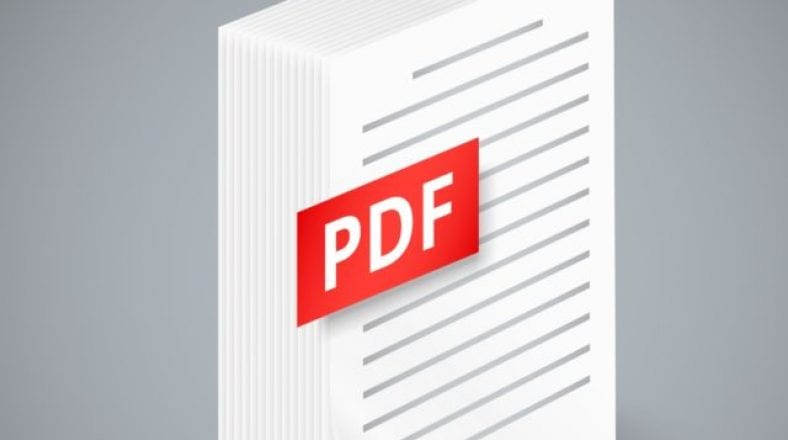



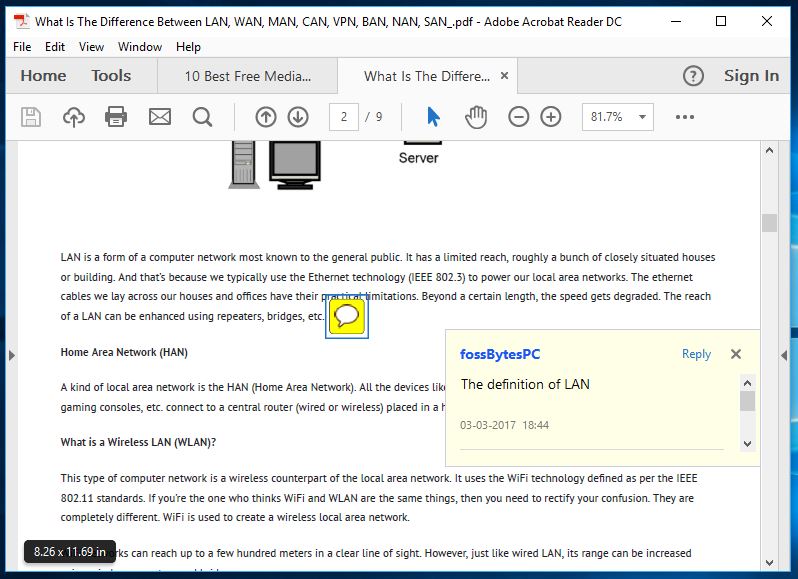
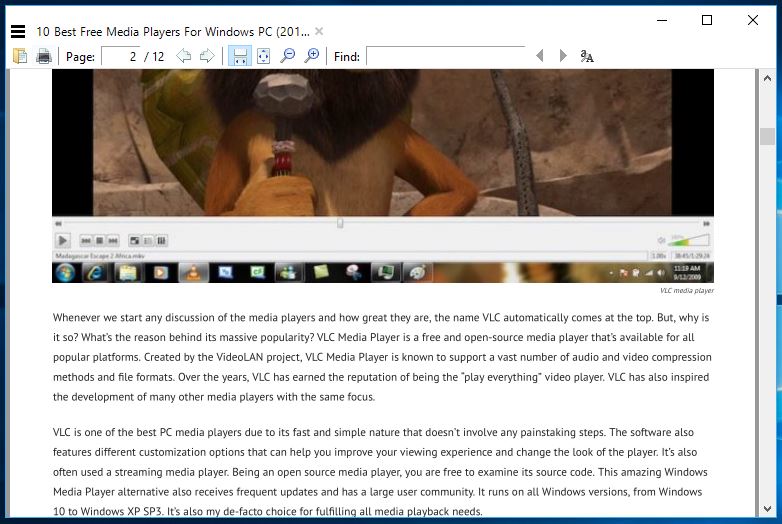
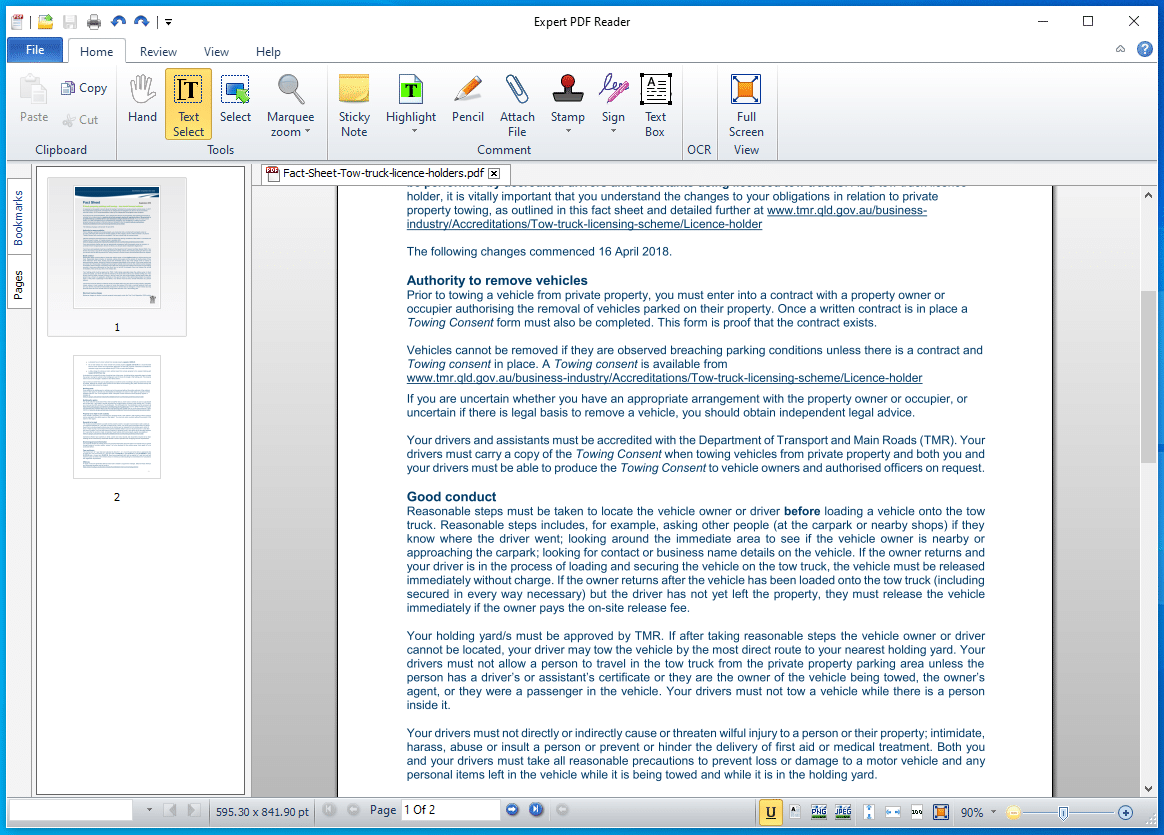
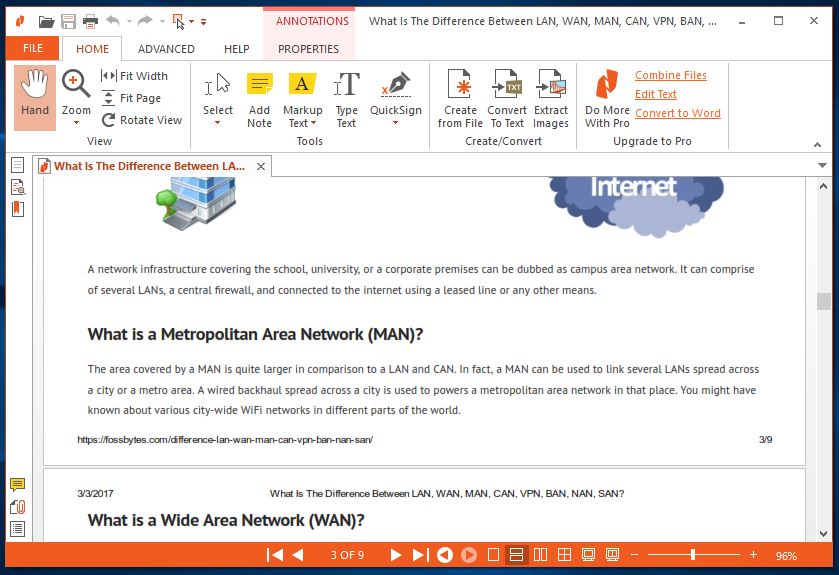
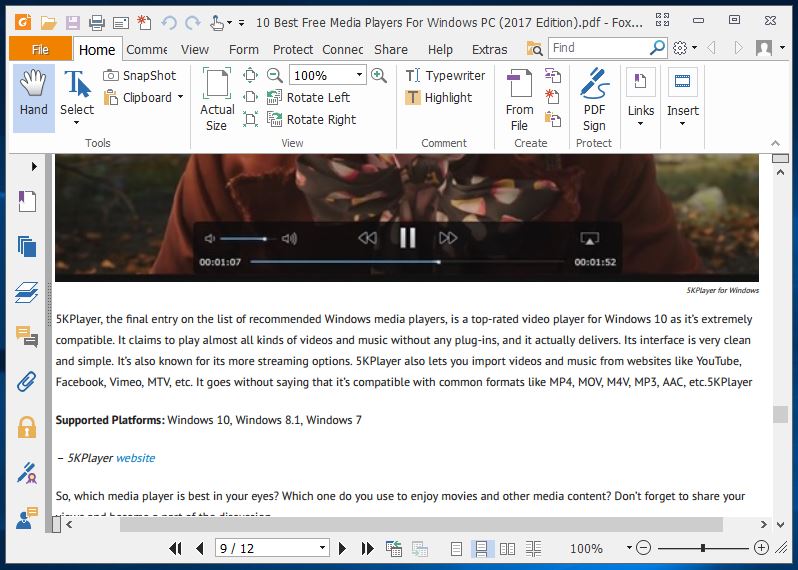
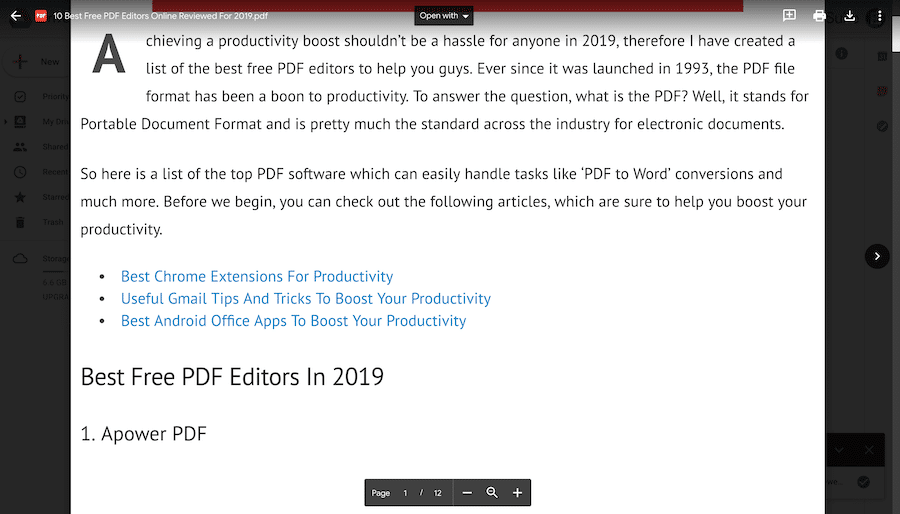
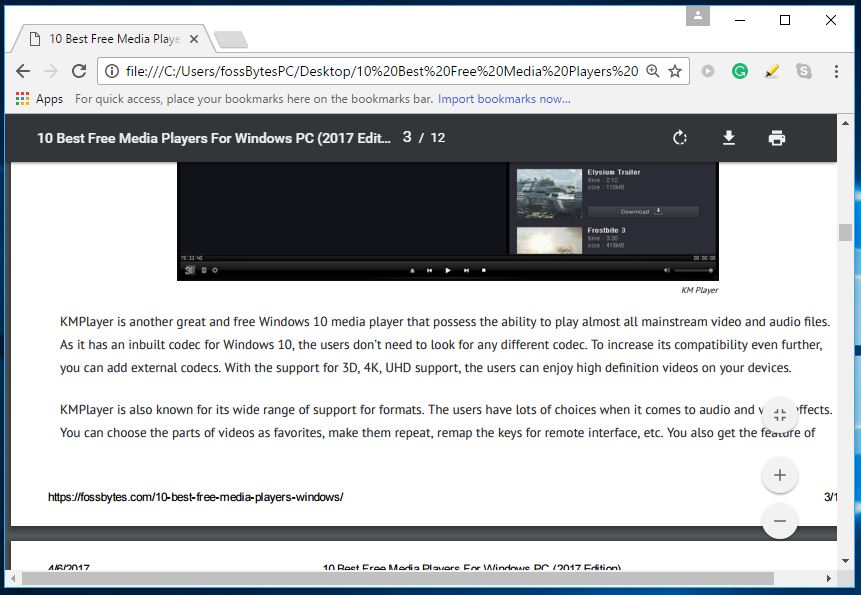
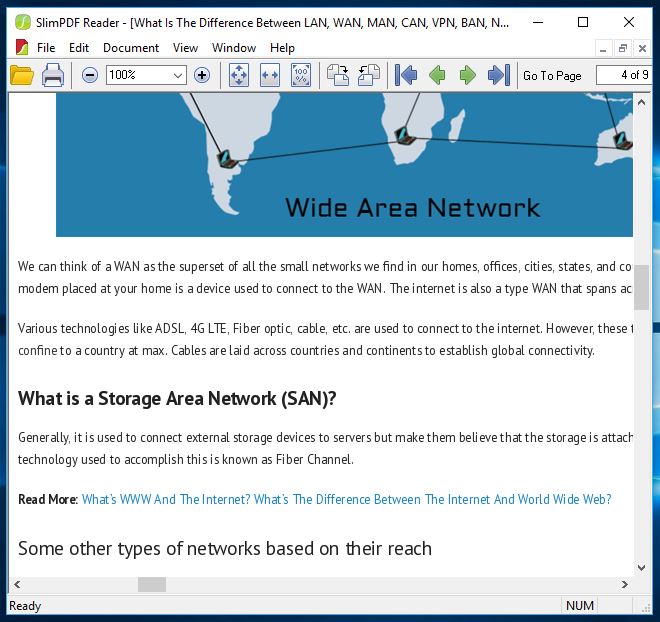
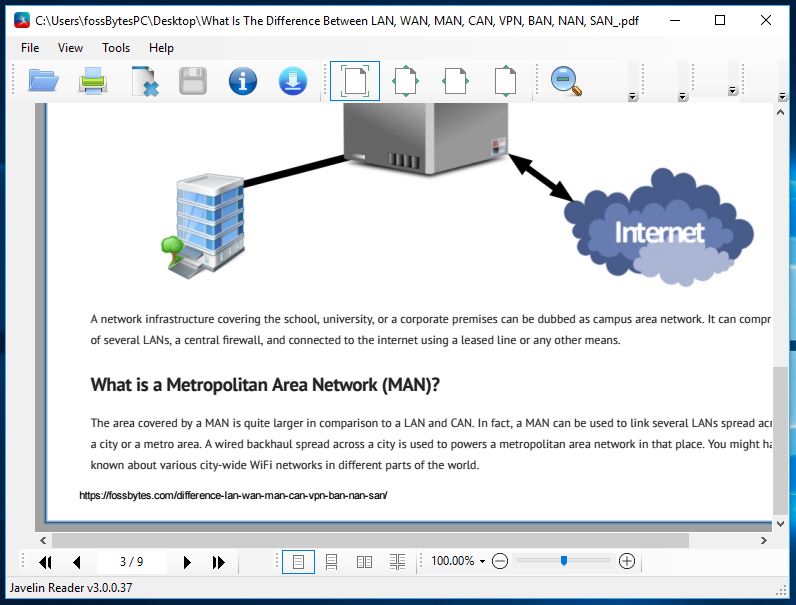
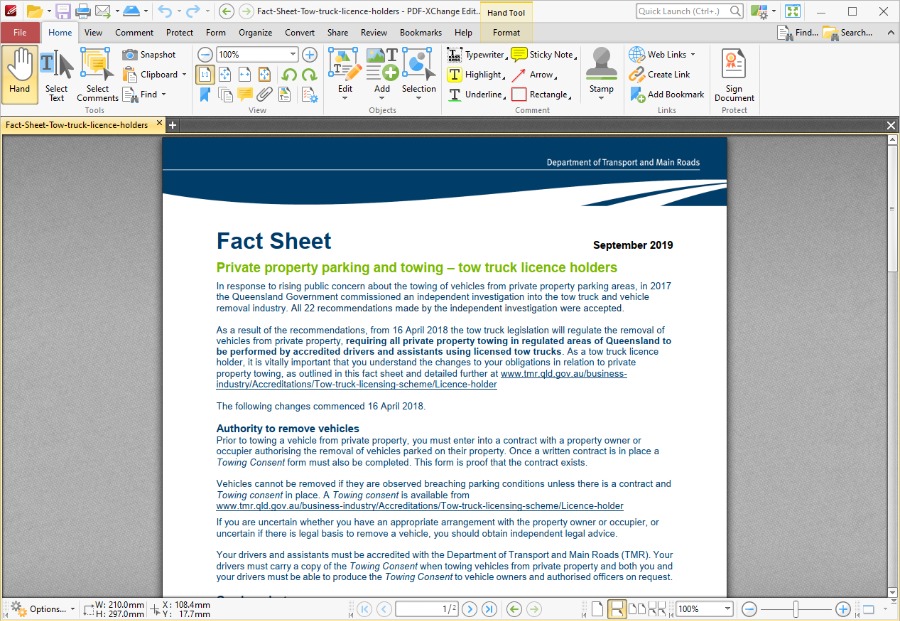






ຂໍ້ມູນທີ່ທ່ານໃຫ້ຢູ່ໃນ blog ແມ່ນດີຫຼາຍ.